El editor de vídeo Clipchamp ya está disponible para los clientes comerciales de Microsoft 365.
Para ayudarle a empezar, hemos recopilado una lista de preguntas comunes sobre ella, cómo usarla con su cuenta profesional, dónde obtener acceso a ella, en qué planes de Microsoft 365 se incluye, cómo se integra con otros productos de Microsoft y mucho más.
Actualizaremos estas preguntas más frecuentes con el tiempo a medida que evoluciona el producto y se publican nuevas versiones.
Si es administrador de Microsoft 365, consulte: Cómo administrar el acceso de Clipchamp para los usuarios de su organización.
Preguntas más frecuentes
-
¿Cuándo puedo acceder a Clipchamp con mi cuenta profesional?
-
¿Dónde pueden acceder a Clipchamp los usuarios con cuentas de trabajo?
-
¿Puedo mover los proyectos creados en Clipchamp para cuentas personales a la versión de trabajo?
-
¿La aplicación Clipchamp de Windows admite cuentas de trabajo?
-
¿Las características son las mismas en las versiones de trabajo y personales de Clipchamp?
-
¿Cuál es la mejor manera de mantenerse actualizado sobre la disponibilidad de las características?
-
¿Puedo cambiar el idioma en el que se muestra Clipchamp para las cuentas de trabajo?
-
¿Varias personas podrán editar el mismo vídeo al mismo tiempo?
-
¿Los administradores podrán desactivar la disponibilidad de Clipchamp?
-
¿Será posible editar las grabaciones de reuniones de Teams en Clipchamp?
¿Cuál es la diferencia entre usar Clipchamp con una cuenta profesional y usar Clipchamp con una cuenta personal?
La versión personal de Clipchamp se puede utilizar independientemente con cuentas personales a través de la aplicación Clipchamp para Windows 10 o Windows 11. También se puede usar en el explorador Edge o Chrome a través de https://app.clipchamp.com y tiene un nivel de cuenta de pago y gratuito. Algunas de las características premium de esta versión de Clipchamp también están disponibles como parte de las suscripciones personales y familiares de Microsoft 365.
En cambio, el plan estándar de la versión de trabajo de Clipchamp es un servicio incluido en las siguientes licencias empresariales de Microsoft 365:
-
Microsoft 365 E3
-
Microsoft 365 E5
-
Microsoft 365 Empresa Estándar
-
Microsoft 365 Empresa Premium
-
Microsoft 365 E3 características adicionales
-
Microsoft 365 E5 características adicionales
De forma predeterminada, Clipchamp para el trabajo está habilitado para los usuarios que tienen una de estas licencias de Microsoft 365 asignadas por su organización.
Nuevo Clipchamp para planes de suscripción de trabajo
Desde principios de diciembre de 2023, además de que Clipchamp Standard forma parte de las licencias de Microsoft 365 mencionadas anteriormente, el nuevo plan Clipchamp Premium está disponible como un complemento de Microsoft 365 Enterprise o Empresa. Los clientes de uno de los planes de licencia enumerados anteriormente pueden comprar Clipchamp Premium para acceder a características adicionales.
Clipchamp Standard y Clipchamp Premium también están disponibles como suscripciones independientes para usuarios de trabajo que no estén en uno de los planes de licencia de Microsoft 365 mencionados anteriormente. Para obtener más información, vea este anuncio.
Notas adicionales sobre disponibilidad
-
Clipchamp no se agregará como servicio a Office 365 SKU. Sin embargo, los suscriptores de una SKU de Office 365 pueden comprar Clipchamp como una licencia independiente.
-
Las licencias de características adicionales Microsoft 365 E3/E5 están disponibles para los suscriptores de los SKU originales de Microsoft 365 E3/E5. Para obtener más información, consulta esta entrada de blog de la comunidad tecnológica.
-
Para obtener información sobre las versiones de Clipchamp, incluida la posible disponibilidad en SKU adicionales de Microsoft 365, siga la guía básica de Microsoft 365.
¿Cómo puedo saber en qué versión estoy?
La versión de trabajo de Clipchamp tiene una página de aterrizaje de Microsoft 365 que muestra una lista de todos los proyectos de edición de vídeo. Está disponible en https://www.microsoft365.com/launch/Clipchamp/ en Edge o Chrome y al iniciar la aplicación de escritorio Clipchamp para Windows, inicia sesión con una cuenta profesional de Microsoft.
Esta versión de Clipchamp solo está disponible si tiene una cuenta profesional de Microsoft administrada por su organización o empleador.
Si está en la versión de trabajo en el explorador, la dirección web es la de SharePoint o OneDrive de su organización, como https://contoso.sharepoint.com.
En cambio, la versión personal de Clipchamp no tiene una página de aterrizaje de Microsoft 365 en este momento. En la página principal de Microsoft 365, donde se muestran todas las aplicaciones que están disponibles para ti, seleccionar Clipchamp te llevará fuera de microsoft365.com a la versión personal de Clipchamp en https://app.clipchamp.com.
Puedes acceder a la versión personal con una cuenta personal o familiar de Microsoft, un correo electrónico (a través del método de inicio de sesión de vínculo mágico) o una combinación de correo electrónico y contraseña. En la aplicación de escritorio Clipchamp para Windows, usa una cuenta personal de Microsoft para iniciar sesión en la versión personal.
Por último, en esta etapa hay algunas características disponibles en la versión personal que aún no están disponibles en la versión de trabajo, consulte: Comparación de características entre la versión de trabajo de Clipchamp y las versiones personales. El equipo de Clipchamp está ocupado incorporando estas características a la versión de trabajo gradualmente.
¿Cuándo puedo acceder a Clipchamp con mi cuenta profesional?
El lanzamiento de Clipchamp para el trabajo está en curso. Consulte el Mapa de ruta de Microsoft 365 para ver la programación de implementación.
El hecho de que Clipchamp ya esté visible en su cuenta profesional dependerá de que esté habilitada en la organización de Microsoft 365 de la que forma parte y también depende de la licencia empresarial de Microsoft 365 a la que esté suscrita su organización.
Si aún no ve Clipchamp en sus aplicaciones de Microsoft 365, hable con su administrador sobre la disponibilidad de Clipchamp en su organización.
¿Dónde pueden acceder a Clipchamp los usuarios con cuentas de trabajo?
Se puede acceder a Clipchamp a través de varios puntos de entrada. Algunos están disponibles ahora; otros se irán añadiendo con el tiempo.
-
Iniciador de aplicaciones de Microsoft 365
-
Página de inicio de Clipchamp en Microsoft 365 para la Web,
-
En la web en OneDrive y SharePoint, haga clic en Nuevo.
-
En Stream
-
En la aplicación de escritorio Clipchamp para Windows (desde la versión 3.x)
Entrada Clipchamp en el iniciador de aplicaciones de Microsoft 365.
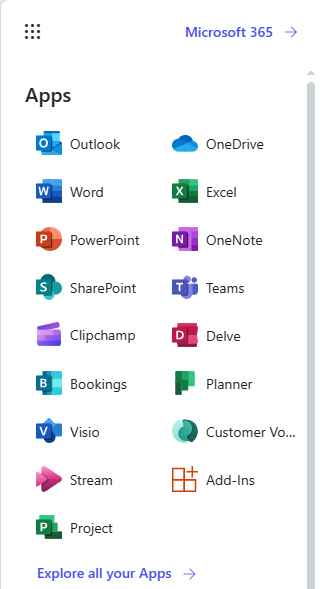
Página de inicio de Clipchamp en Microsoft 365 para la Web. Puede seleccionar uno de sus proyectos de edición existentes o abrir uno nuevo haciendo clic en Vídeo en blanco.
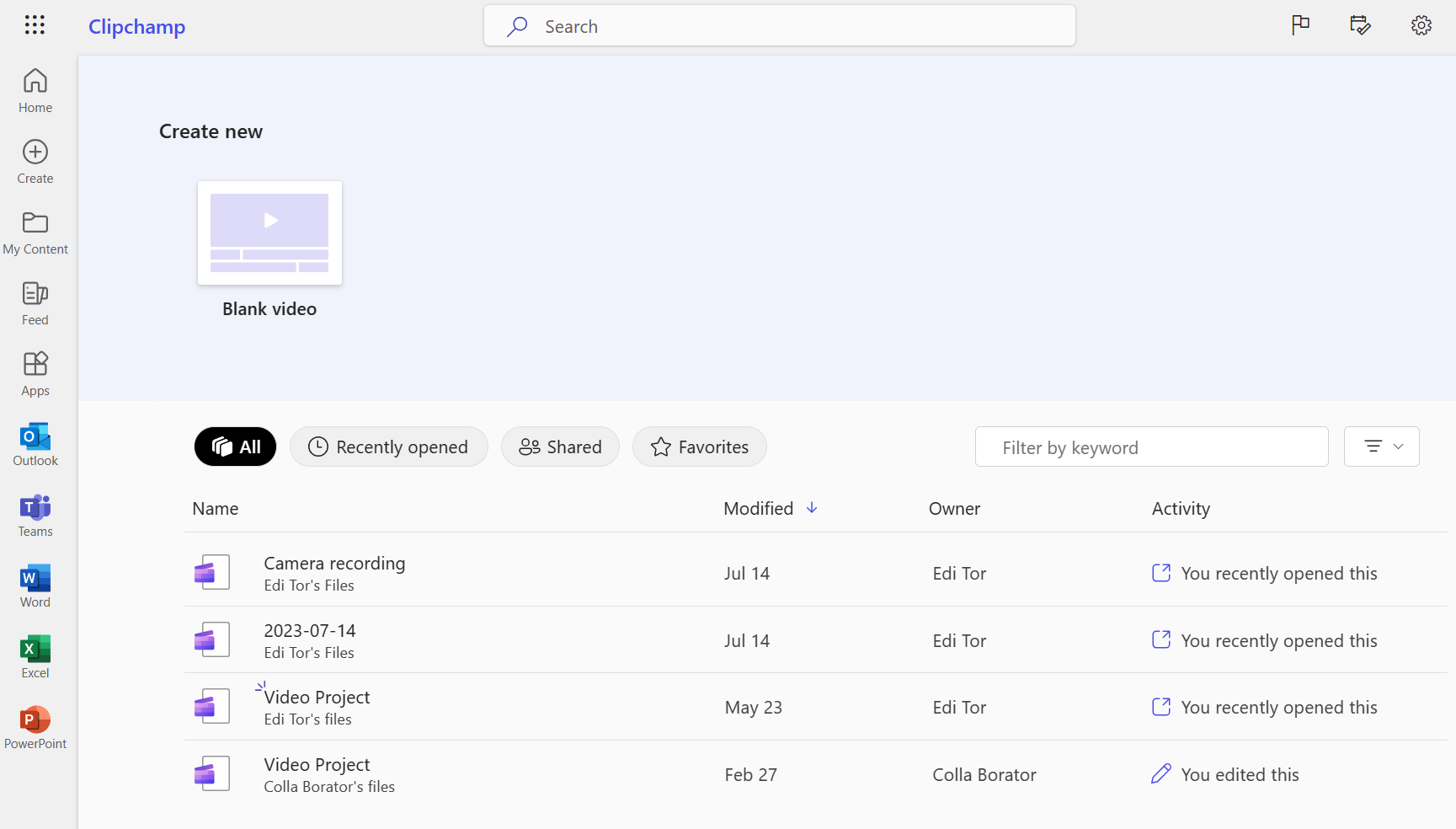
Recorte la imagen en la página Crear de Microsoft 365.
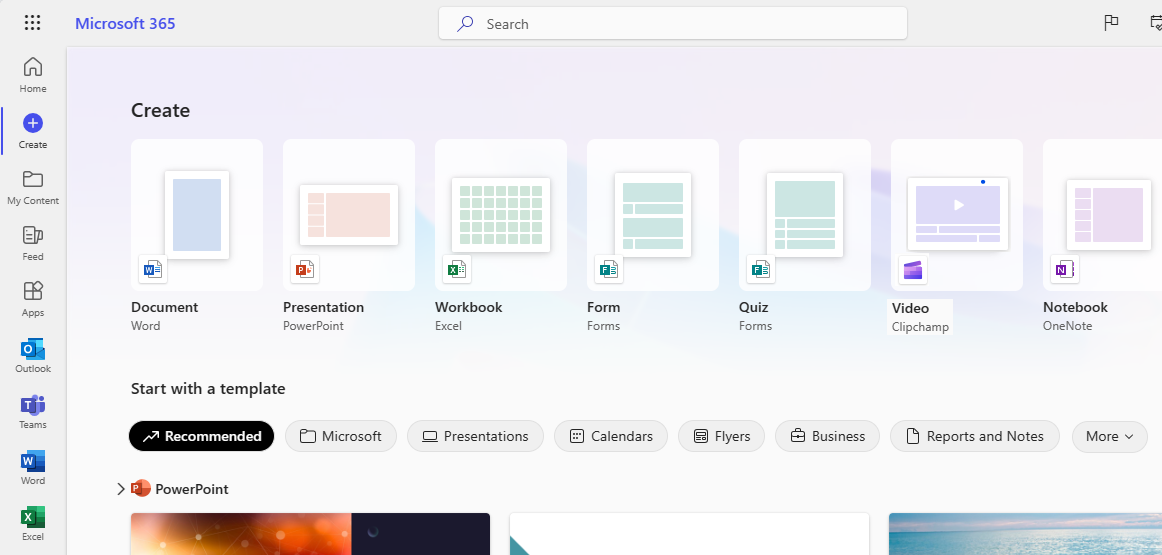
En OneDrive y SharePoint, la opción Clipchamp video está disponible en el menú Agregar nuevo .
Se iniciará el editor clipchamp en una nueva pestaña del explorador y guardar el proyecto de Clipchamp correspondiente en OneDrive / SharePoint.
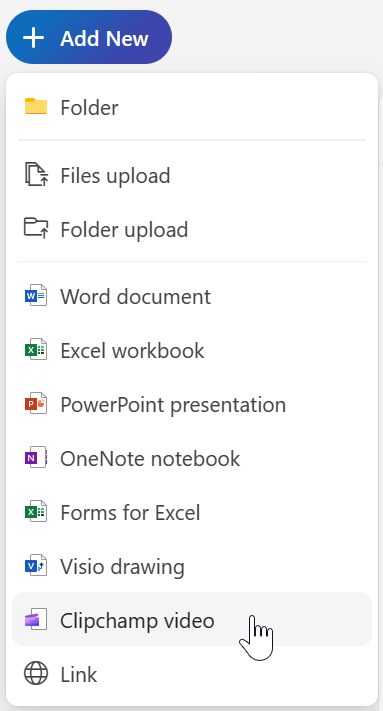
En OneDrive y SharePoint en la web, también puede iniciar un proyecto de Clipchamp desde un archivo de vídeo existente en Mis archivos seleccionándolo y, a continuación, seleccionando Abrir > Editar en Clipchamp.
En Microsoft Stream, puede iniciar un proyecto de edición de Clipchamp desde un vídeo Stream, si tiene los permisos de acceso necesarios para el vídeo.
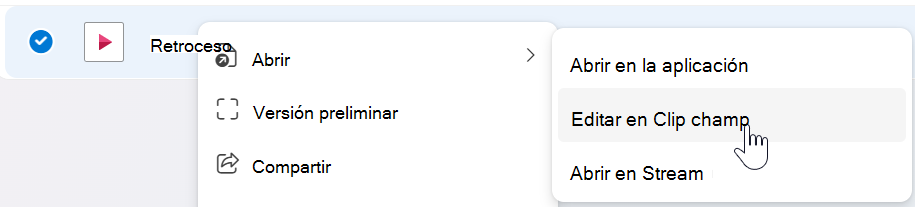
¿Cómo puedo editar un vídeo con Clipchamp?
Clipchamp es un editor de vídeo basado en web. Para empezar, consulte Cómo editar un vídeo.
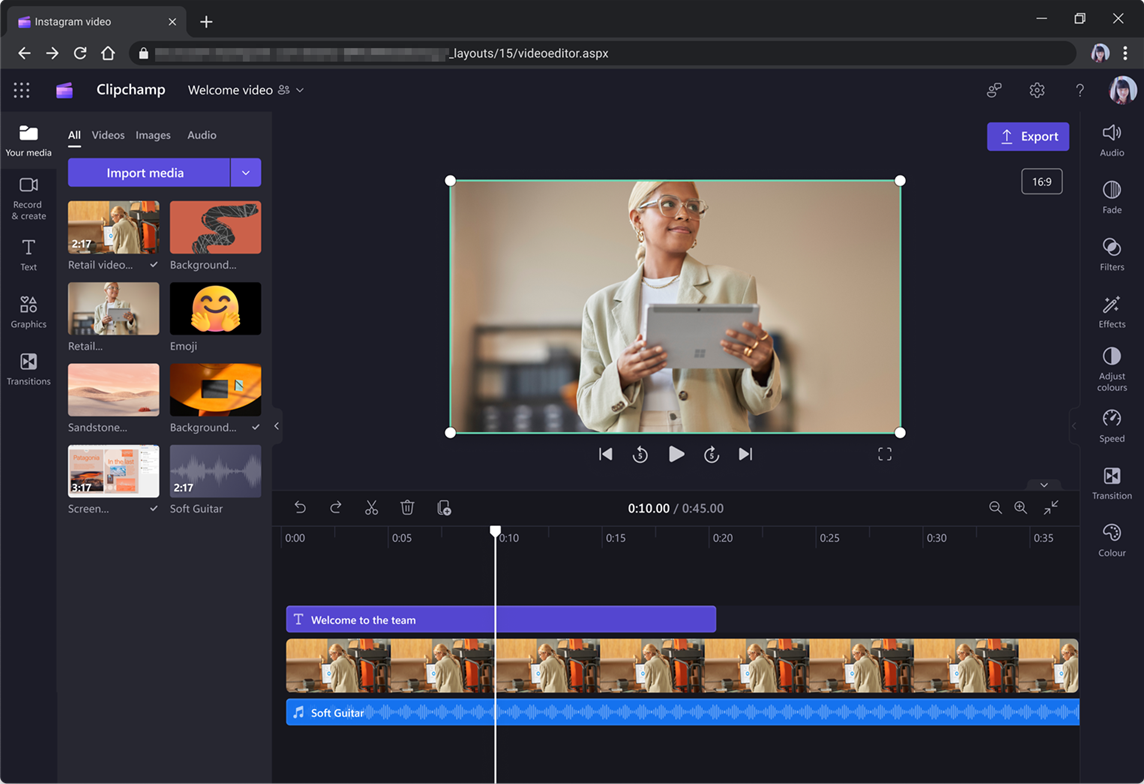
Las imágenes, los vídeos, el audio y mucho más se pueden cargar en la sección Mis medios .
Arrastra elementos multimedia a la escala de tiempo y amplía o recorta clips para ajustar la duración deseada y obtener una vista previa del vídeo seleccionando Reproducir. También puedes grabar la pantalla o la cámara web y agregar texto al vídeo.
Cuando haya terminado de editar, seleccione Exportar para guardar un nuevo archivo de vídeo del proyecto. Este .mp4 vídeo se puede descargar en el equipo o volver a guardarse en OneDrive o SharePoint para compartirlo con otros usuarios.
¿Puedo mover los proyectos creados en Clipchamp para cuentas personales a la versión de trabajo?
No, esto no es posible en este momento.
¿La aplicación Clipchamp de Windows admite cuentas de trabajo?
Hasta la versión 2.9.x, la aplicación de escritorio de Clipchamp para Windows 10 y Windows 11 solo admite cuentas personales o familiares de Microsoft.
Desde la versión 3.x de la aplicación, también se admiten cuentas de trabajo. Esta nueva versión de la aplicación de escritorio se está implementando actualmente y está disponible gradualmente para las organizaciones de Microsoft 365.
Con ambos tipos de cuenta obteniendo soporte técnico en la misma aplicación de Windows, hay alguna lógica que se aplica para dirigir a los usuarios a su versión "correcta" de Clipchamp. Para obtener más información, consulta: Soporte de cuentas profesionales en la aplicación Clipchamp para Windows.
¿Las características son las mismas en las versiones de trabajo y personales de Clipchamp?
No todas las características que se encuentran en Clipchamp para cuentas personales aún se inician para aquellos que acceden a Clipchamp con una cuenta profesional. Para ver el conjunto actual de características de cada versión y plan, consulte Comparación de características entre las versiones de trabajo y personales de Clipchamp.
¿Cuál es la mejor manera de mantenerse actualizado sobre la disponibilidad de las características?
La disponibilidad de las características se anunciará en el Centro de mensajes de Administración de Microsoft 365 al que el administrador tiene acceso y en el Mapa de ruta de Microsoft 365.
¿Puedo cambiar el idioma en el que se muestra Clipchamp para las cuentas de trabajo?
Sí, puede cambiar el idioma de la aplicación. Si su organización está habilitada, puede seleccionar un idioma preferido a través de su página de perfil personal de SharePoint.
En el inicio, Clipchamp está disponible en los idiomas que Admiten OneDrive y SharePoint excepto los idiomas de derecha a izquierda. Agregaremos soporte técnico para estos en una versión futura.
Cuando accedes a Clipchamp a través de su aplicación de escritorio para Windows, el idioma de la interfaz de usuario se controla mediante el idioma que establezcas para Windows.
¿Varias personas podrán editar el mismo vídeo al mismo tiempo?
Inicialmente, no será posible que varias personas editen el mismo vídeo al mismo tiempo, pero los proyectos se pueden compartir a través de OneDrive o SharePoint, duplicar o editar en momentos independientes.
¿Qué tipos de integración existen con Microsoft Stream?
Los vídeos exportados desde Clipchamp para trabajar se cargan automáticamente en Stream (en SharePoint). Después de exportar un vídeo terminado, los usuarios podrán crear un vínculo para compartir o seguir Stream para una variedad de otras acciones, incluyendo la configuración de capítulos.
También puede abrir una Stream vídeo en Clipchamp para editarlo allí, si tiene los derechos de acceso necesarios para el archivo de vídeo.
¿Será posible importar o exportar transcripciones, capítulos u otros metadatos de proyectos de Clipchamp con Stream?
No.
¿Los administradores podrán desactivar la disponibilidad de Clipchamp?
Los administradores de Microsoft 365 pueden administrar la disponibilidad de Clipchamp para usuarios individuales, grupos de usuarios o toda su organización.
¿Cómo se almacenan los proyectos de Clipchamp?
Los proyectos de Clipchamp se almacenan como archivos en bibliotecas de documentos de OneDrive y SharePoint. Para obtener más información, consulte: Cómo clipchamp almacena y procesa archivos multimedia en proyectos de edición.
¿Será posible editar las grabaciones de reuniones de Teams en Clipchamp?
Sí. Vaya a la grabación y, a continuación, seleccione "Abrir > Editar en Clipchamp". Esto funciona si tiene los derechos de acceso necesarios para la grabación.
Al editar un vídeo en OneDrive, ¿se reemplaza o actualiza inmediatamente el archivo de vídeo original?
No. Al exportar el vídeo editado, el comportamiento predeterminado es guardar un vídeo nuevo a menos que reemplace específicamente el vídeo original.







